Si has perdido la clave SSH de Digital Ocean y no puedes iniciar sesión, no te preocupes. Sólo tienes que seguir el procedimiento paso a paso. Si necesitas ayuda, no dudes en comentar a continuación.
- Acceder a la cuenta de Digital Ocean
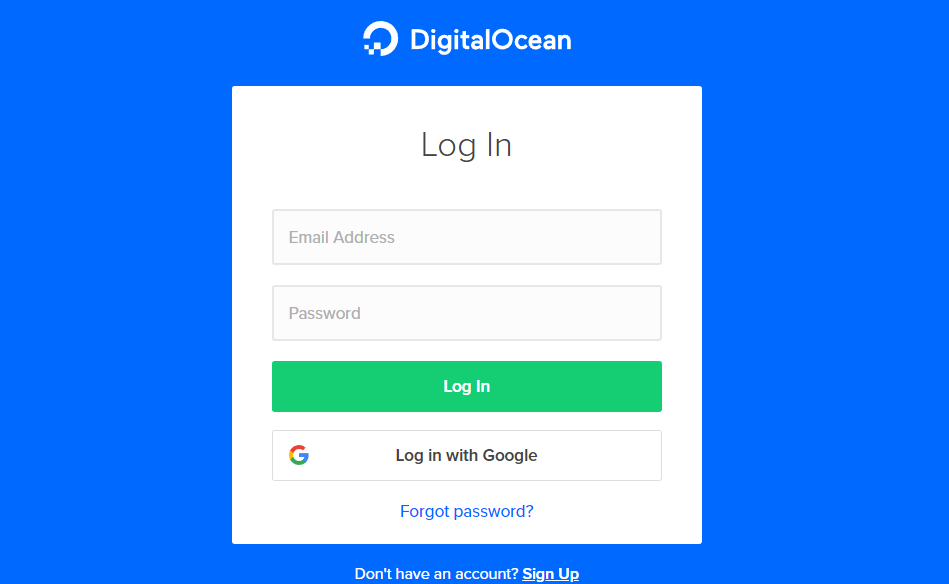
- Seleccione el droplet que desea recuperar
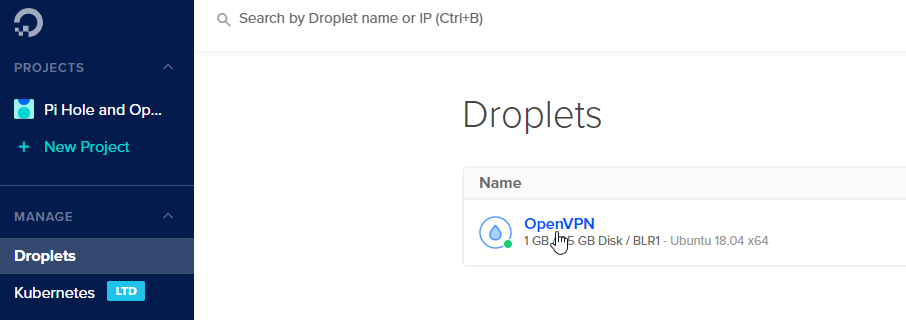
- Vaya al menú Acceso y haga clic en el botón Restablecer contraseña raíz
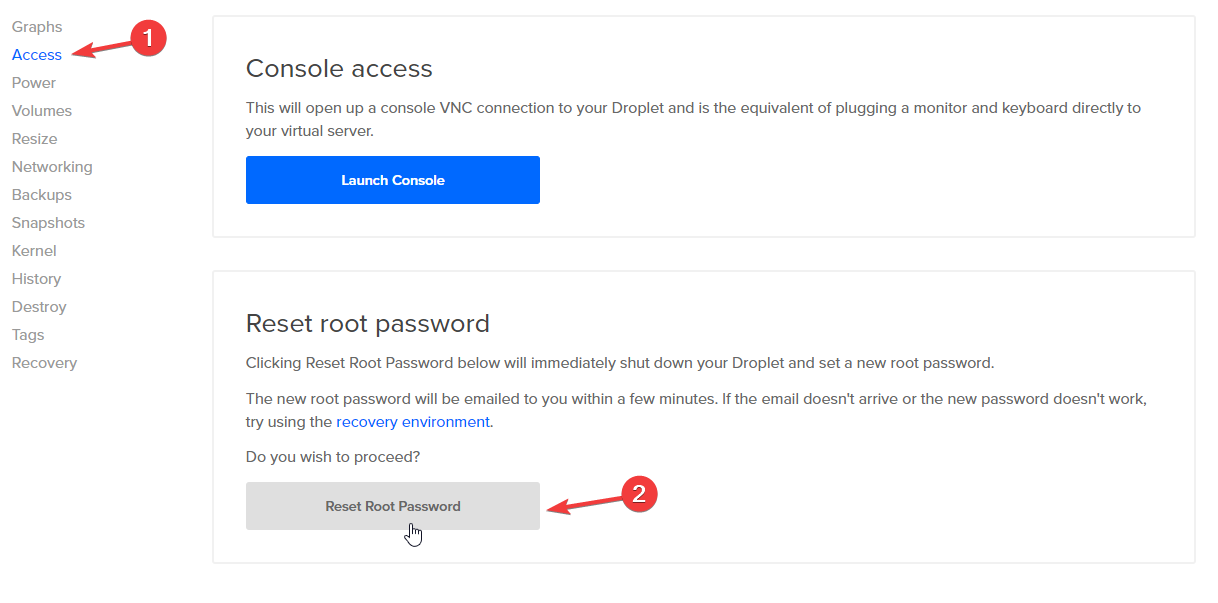
- Copie la contraseña que ha recibido en su correo electrónico
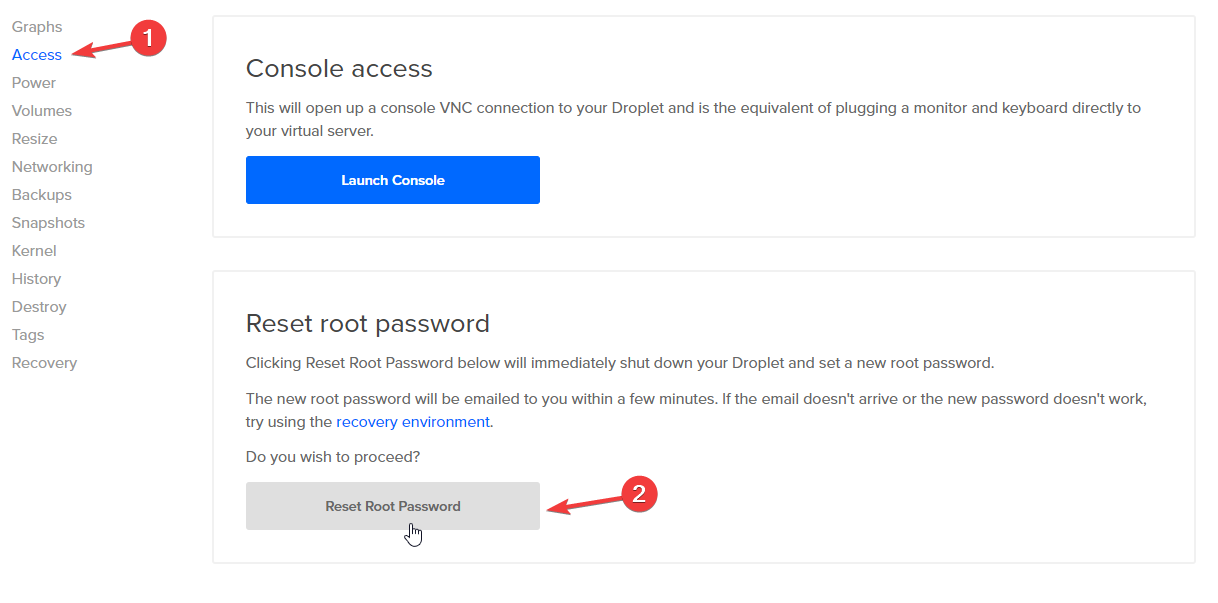
- Consola de lanzamiento

- Escriba el nombre de usuario root
- Haciendo clic con el botón derecho del ratón o con
CTRL+V, pegue la contraseña y pulse Enter - Digital Ocean le pedirá que cambie la contraseña, primero introduzca la contraseña actual
- A continuación, proporcione una nueva contraseña
- Vuelva a introducir la nueva contraseña
- Ahora, usted está conectado a través de la consola.
- But, we need to enable password login for the droplet, please enter below commandnano /etc/ssh/sshd_config
- Encuentre la línea
PasswordAuthentication no - Replace to
PasswordAuthentication yes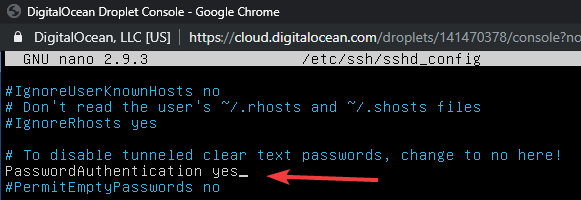
- Guarde el archivo con el comando CTRL+O y pulse la tecla Enter
- Reinicie el droplet con el comando rebootreboot
- Ahora, puede iniciar sesión usando la contraseña en el cliente Putty SSH sin proporcionar la clave SSH.
Espero que esto ayude.
Referencia: https://www.digitalocean.com/docs/droplets/resources/lost-ssh-key/
Hola buenos días quiero recuperar contraseña
Buen dia !!! Di de baja mi cuenta en Digital ocean y quiero recuperarla. Como hago ?
Imposible.